PS抠图大全系列之:[3]圆、椭圆素材抠图方法
来源:网络收集 点击: 时间:2024-07-07第一步:【打开素材】:并用鼠标滚轮调整到适当大小
注:PS一些常用设置将另开一个系列文章具体说明
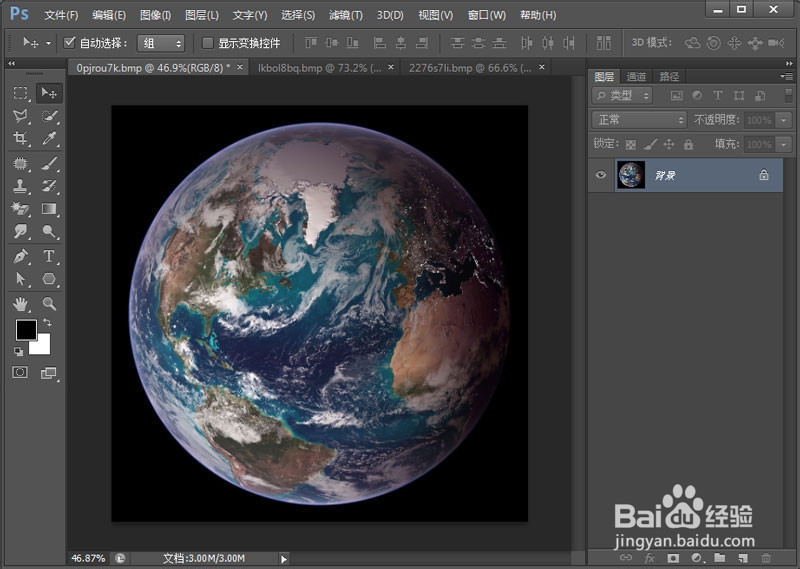 2/5
2/5第二步:【观察图片结构】:发现地球边缘有一点发光,所以,这里要为【椭圆选框工具】做一点儿羽化处理,方便在后期素材合成时过渡更自然些。
注:关于羽化设置与应用将另开文章具体说明,本节主要是抠图
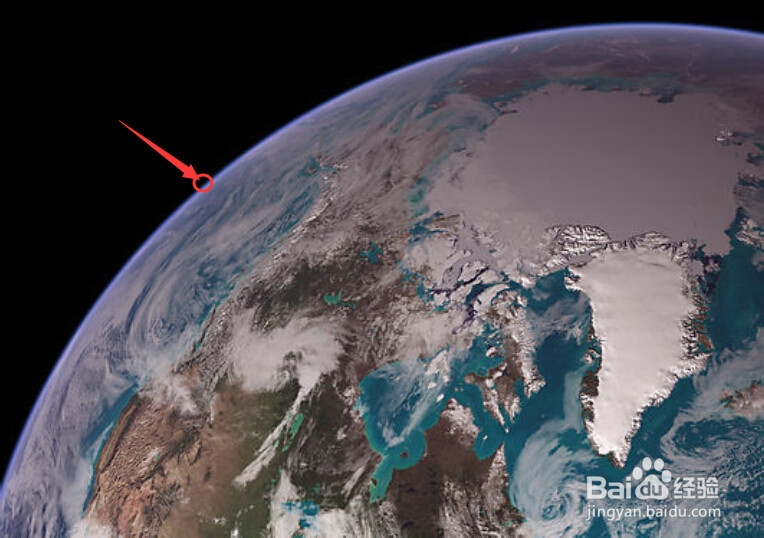
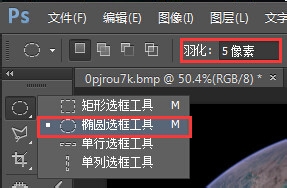 3/5
3/5第三步:【抠图进行时一工具选择】:在左侧工具箱中【按住矩形选框工具不放】在弹出的面板中选择【椭圆选框工具】
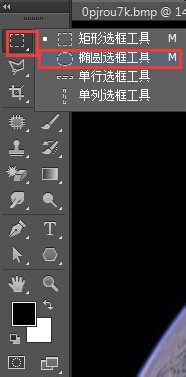 4/5
4/5第四步:【抠图进行时二 框选地球】
【经验一】:起笔略高出主体及在主体对角点一侧,这样选区拉大后,能减少选区位置调节次数
【经验二】:在选框主体是,鼠标左键最好不好松开,直到确定完成选框或是满意位置后才松开
【★经验三】:主体选框时,按空格不放 + 左键不放并拖动,可以在框选过程中移动选区
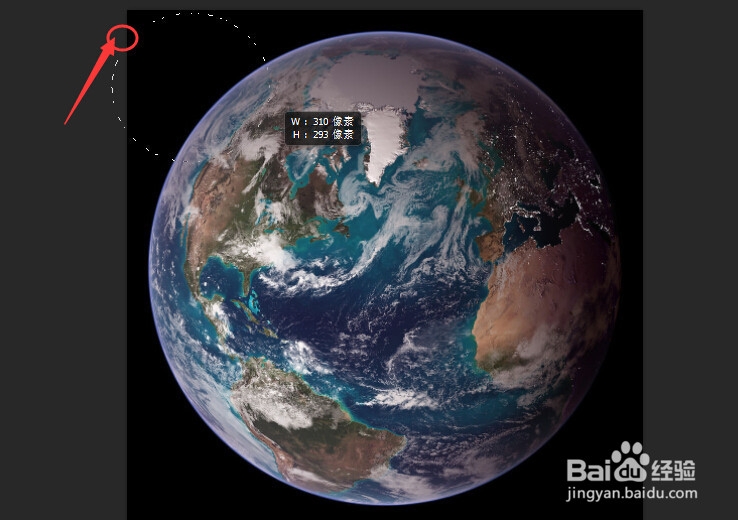
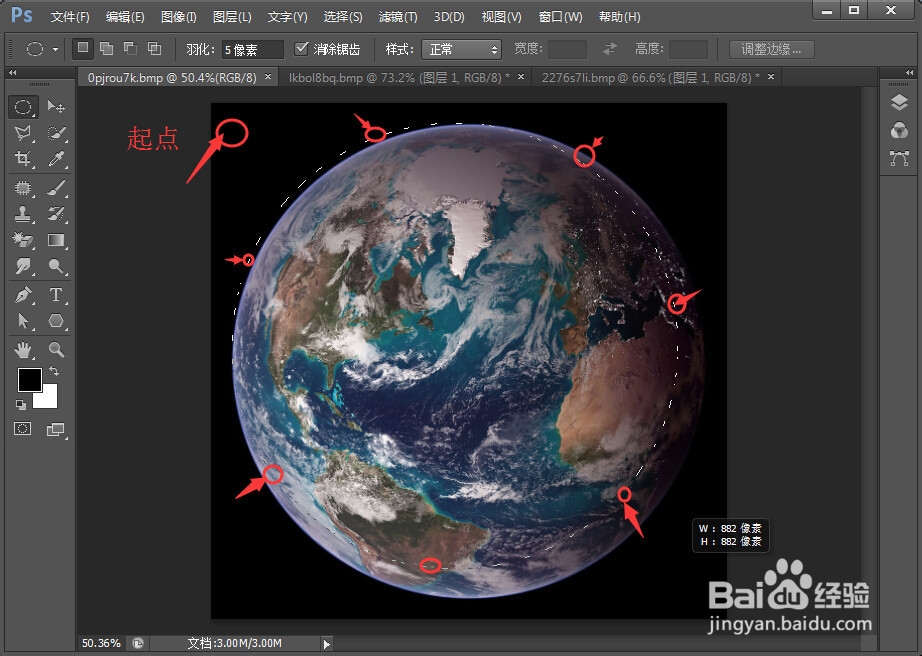
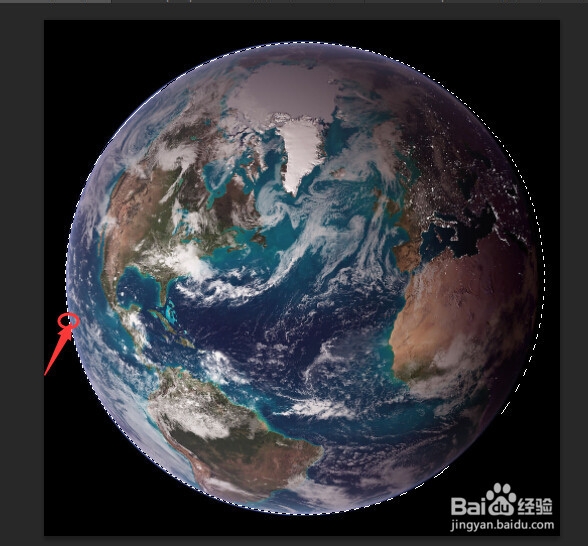 5/5
5/5第五步:【拷贝出主体】:图层---新建---找到Ctrl+J,拷贝出主体,并隐藏背景图层,至此,地球就抠出来了
注:复制选区与图层隐藏详细图文说明,请看上一篇【规则矩形物体抠图】
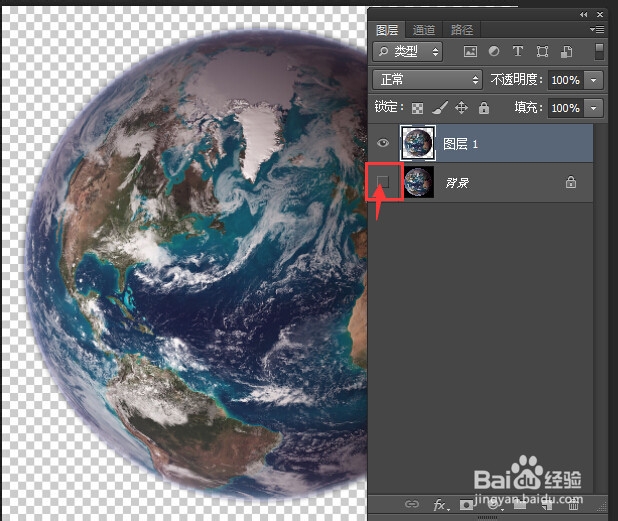
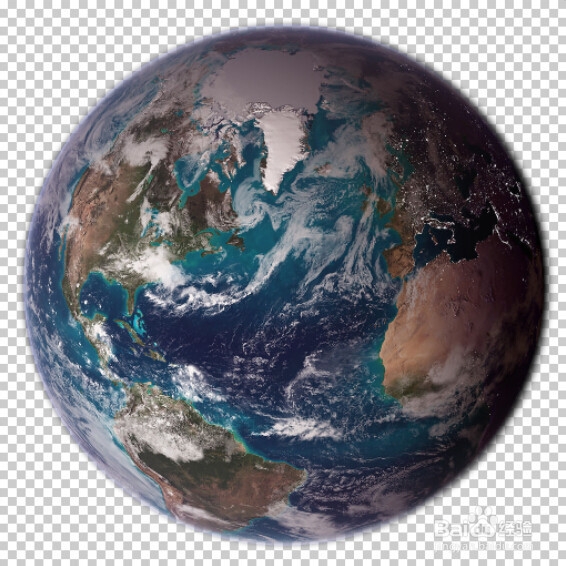 抠出主体合成应用1/4
抠出主体合成应用1/4下面把抠出来的地球做一个简单的应用,应用背景素材如下:

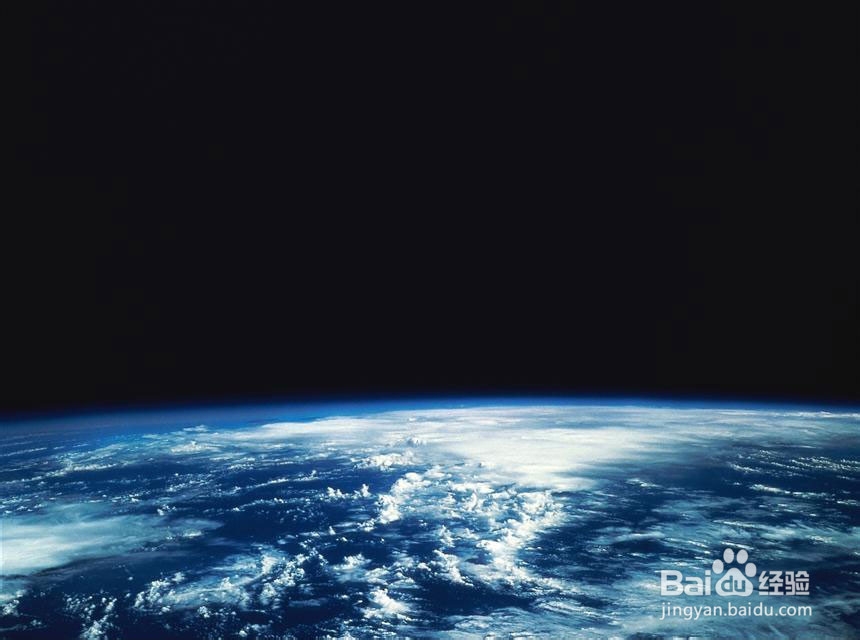 2/4
2/4第一步:把地球拖动到适当的背景中去,并通过【自由变换】Ctrl+T调节到适当的大小,具体操作如下图的图片Gif动画
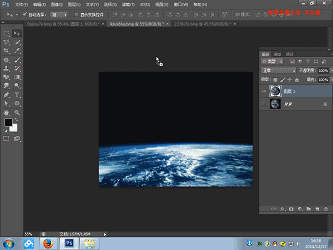 3/4
3/4第二步:为地球添加外发光样式,双击主本图层,打开【图层样式】面板
注意:图层样式的选择,请直接 点击样式名(如:外发光、内发光),不要打钩,如那样,是打不开相应的样式面板的
 4/4
4/4第三步:添加内外发光样式及星空图片后效果如下图



 注意事项
注意事项1、PS抠图实操过程中,放大与平移使用非常平凡,所以请熟练用鼠标缩放与按空格平移
2、如果此帖子对你有帮助请收藏、投票、分享、关注,有不明地方,请留言
3、更的的抠多方法,将陆续发表,敬请期待……
ps抠图版权声明:
1、本文系转载,版权归原作者所有,旨在传递信息,不代表看本站的观点和立场。
2、本站仅提供信息发布平台,不承担相关法律责任。
3、若侵犯您的版权或隐私,请联系本站管理员删除。
4、文章链接:http://www.1haoku.cn/art_943188.html
 订阅
订阅